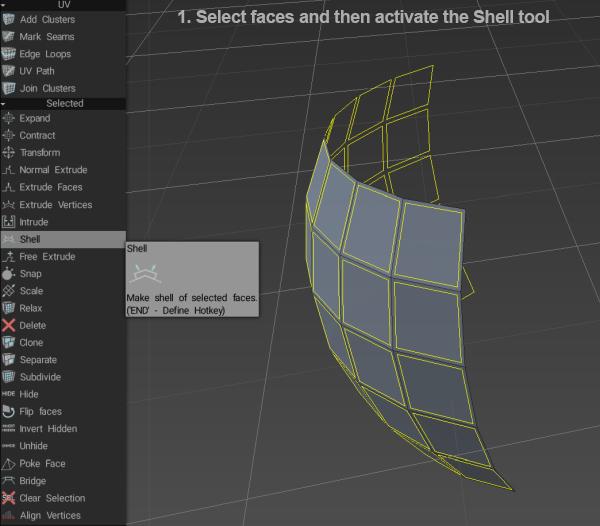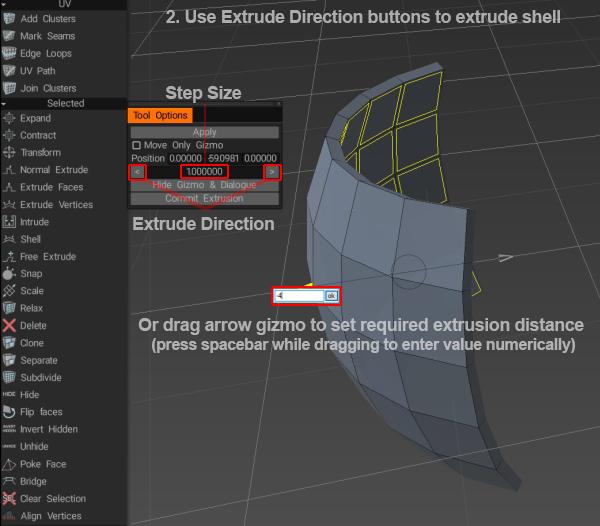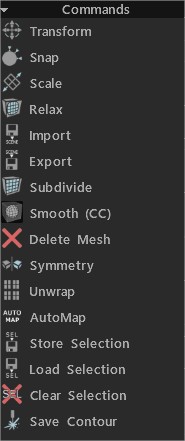
Przekształć: Przekształć wybrane ściany/wierzchołki. Jeśli nic nie jest, cała wybrana siatka zostanie przekształcona.
Przyciąganie: przyciągaj wierzchołki siatki retopo do powierzchni. Pomaga, jeśli zmieniłeś stan obiektu w scenie i chcesz ponownie uchwycić siatkę retopo . Jeśli używasz narzędzia „Wybierz” w trybie wierzchołków, będzie to miało wpływ tylko na wybrane wierzchołki.
Skala: Skaluj wybraną lub całą siatkę. Każdy klaster łączący zostanie przekształcony oddzielnie.
Relaks: Rozluźnij całą siatkę lub podzbiór retopo . Jeśli korzystasz z narzędzia „Wybierz” w trybie wierzchołków, będzie to miało wpływ tylko na wybrane wierzchołki.
Import: Import siatkę retopo .
Export: Export siatkę polietylenową.
Podziel .
Smooth (CC): Podziel i wygładź bieżącą grupę za pomocą podziału Catmull-Clark.
Usuń siatkę .
Symetria: Zastosuj symetrię do siatki.
Unwarp: Dopasuj wszystkie wyspy do mapy UV .
Wybór sklepu .
Załaduj wybór .
Wyczyść zaznaczenie .
Zapisz kontur: Polecenie to umożliwia zapisanie konturu w skali rzeczywistej w formacie EPS lub DXF w celu dalszego cięcia laserowego. Długość linii odpowiada długości geometrycznej. Przydaje się, jeśli chcesz wycinać kształty za pomocą wycinarki laserowej i sklejać ze sobą części.
Wybrany
Rozwiń: Rozwiń obszar wybranych elementów.
Kontrakt: Zawęża powierzchnię wybranych elementów.
Przekształć: Przekształć wybrane ściany/wierzchołki. Jeśli nic nie zostanie zaznaczone, cała siatka zostanie przekształcona.
Normalne wyciągnięcie: Wyciągnięcie wzdłuż średniego, normalnego kierunku. Pamiętaj, że nowe wierzchołki nie będą przyciągane automatycznie, ale będą przyciągane w dalszych operacjach, jeśli nie wyłączysz opcji Automatyczne przyciąganie.
Wyciągnij twarze: Wyciągnij twarze tak, aby każda ściana została przesunięta na tę samą odległość, jeśli to możliwe. Zwróć uwagę, że w niektórych przypadkach dokładnie równoległe przemieszczenie ścian jest niemożliwe, ale 3DCoat stara się przesunąć tak dokładnie, jak to możliwe.
Wyciągnij wierzchołki: Wyciągnij ściany, aby każdy wierzchołek został przesunięty na tę samą odległość.
Wtargnięcie: Wtargnięcie w wybrane twarze.
Skorupa: Utwórz powłokę z wybranych ścian. Fluffy powiedział: Najpierw wybierz twarze, które chcesz „utrwalić”, a następnie aktywuj narzędzie Skorupa …
następnie użyj przycisków w oknie Opcje narzędzia lub metauchwytu strzałki, aby ustawić wielkość wyciągnięcia…
Swobodne wyciąganie: Wyciąganie w dowolnym kierunku. Pamiętaj, że nowe wierzchołki nie będą przyciągane automatycznie, ale będą przyciągane w dalszych operacjach, jeśli nie wyłączysz opcji Automatyczne przyciąganie.
Wytnij krawędzie: Wytnij krawędzie na równe segmenty. Użytkownik z góry określi liczbę segmentów wzdłuż wybranych krawędzi.
Przyciąganie: przyciągaj wierzchołki siatki retopo do powierzchni. Pomaga, jeśli zmieniłeś stan obiektu w scenie i chcesz ponownie uchwycić siatkę retopo . Jeśli używasz narzędzia „Wybierz” w trybie wierzchołków, będzie to miało wpływ tylko na wybrane wierzchołki.
Skala: Skaluj wybraną lub całą siatkę. Każdy klaster łączący zostanie przekształcony oddzielnie.
Relaks: Rozluźnij całą siatkę lub podzbiór retopo . Jeśli używasz narzędzia „Wybierz” w trybie wierzchołków, będzie to miało wpływ tylko na wybrane wierzchołki.
Obróć CW: Obróć wybrane krawędzie w prawo.
Obróć CCW: Obróć wybrane krawędzie w kierunku przeciwnym do ruchu wskazówek zegara.
Wyciągnięcie: Wyciągnięcie wybranych krawędzi.
Podziel: Wybierz kilka krawędzi, a następnie kliknij Podziel. Przesuń mysz nad krawędziami, aby określić położenie podziału, a następnie kliknij, aby podzielić. Możesz uruchomić to narzędzie i podzielić wybrane krawędzie za pomocą klawisza INSERT.
Zwiń: Użyj BKSP, aby zwinąć wybrane krawędzie.
Usuń: Użyj klawisza DELETE, aby usunąć wybrane krawędzie.
Pętla krawędziowa: Naciśnij L, aby wybrać pętlę krawędziową. Wybierz dwie krawędzie w jednej pętli krawędzi, aby ograniczyć efekt.
Pierścień krawędziowy: Naciśnij R, aby wybrać pierścień krawędziowy. Wybierz dwie krawędzie na jednym pierścieniu krawędziowym, aby ograniczyć efekt.
Sel.Sharp: Wybierz ostre krawędzie.
Podziel krawędź: Podziel wybrane krawędzie.
Most: Wybierając dwie krawędzie, możesz utworzyć twarz.
Ustaw szwy: Zaznacz wybrane krawędzie jako szwy (w oknie podglądu UV ).
Usuń szwy UV : Usuń szwy na wybranych krawędziach (w oknie podglądu UV ).
Oznacz jako ostre: Zaznacz wybrane krawędzie jako ostre. Normalne zostaną podzielone wzdłuż tych krawędzi.
Clear Sharp: Wyraźne, ostre krawędzie. Normalne nie zostaną podzielone.
Wybór sklepu: Wybór sklepu.
Załaduj wybór: Załaduj wybór.
Wyczyść wybór: Wyczyść wybór.
Wyrównaj wierzchołki: Wyrównaj wierzchołek według płaszczyzny. Możesz zobaczyć kierunek ruchu wierzchołków. Jeśli wybrano opcję Twarze, wyrównanie może nastąpić według okręgu (można edytować środek okręgu i promień), cylindra lub kuli.
Zaimplementowano wyrównanie według płaszczyzny ortogonalnej do normalnej.
Cała siatka
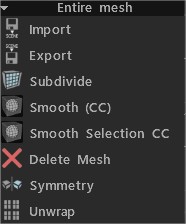
Import: Import siatkę retopo .
Export: Export siatkę retopo .
Podziel: Podziel siatkę polietylenową.
Smooth (CC): Podziel i wygładź bieżącą grupę za pomocą podziału Catmull-Clark.
Smooth Selection CC: Podziel i wygładź wybrane ściany za pomocą algorytmu Catmull-Clark.
Usuń siatkę: Usuń siatkę poli.
Symetria: Zastosuj symetrię do siatki.
Rozpakuj: Dopasuj wszystkie wyspy do mapy UV .
 Polski
Polski  English
English Українська
Українська Español
Español Deutsch
Deutsch Français
Français 日本語
日本語 Русский
Русский 한국어
한국어 中文 (中国)
中文 (中国) Português
Português Italiano
Italiano Suomi
Suomi Svenska
Svenska 中文 (台灣)
中文 (台灣) Dansk
Dansk Slovenčina
Slovenčina Türkçe
Türkçe Nederlands
Nederlands Magyar
Magyar ไทย
ไทย हिन्दी
हिन्दी Ελληνικά
Ελληνικά Tiếng Việt
Tiếng Việt Lietuviškai
Lietuviškai Latviešu valoda
Latviešu valoda Eesti
Eesti Čeština
Čeština Română
Română Norsk Bokmål
Norsk Bokmål